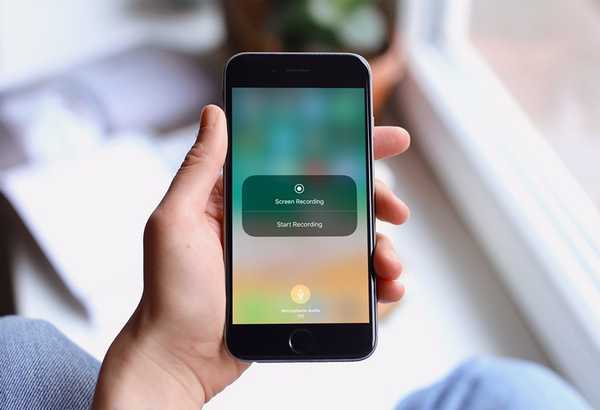
Clement Thomas
0
3387
294
Har du någonsin varit i en position där du tappade tålamodet när du förklarade vissa steg i en tutorial till dina vänner eller familjemedlemmar? Tja, Apple har nu en lösning för det. Det stämmer, med iOS 11 kommer du att kunna spela in din skärm naturligt och dela den med dina vänner, så att de kan förstå vad du försöker förmedla, istället för att lägga till förvirring genom att skicka dem en spärr av skärmdumpar. Medan du kan spela in skärmen på tidigare versioner av iOS, måste du ansluta din iPhone eller iPad till en Mac eller PC. Tack och lov ger iOS 11 en inbyggd skärminspelningslösning. Så låt oss ta en titt på, utan vidare hur man skärmar inspelning i iOS 11:
Aktivera skärminspelning i iOS 11
Notera: Jag försökte detta på en iPhone 7 Plus och en iPhone 6s som kör den senaste iOS 11 beta 1 för utvecklare, så det borde fungera för dig också.
Skärminspelningsfunktionen är inbyggd direkt i iOS 11's Control Center. Som standard visas inte växeln, och därför måste du lägga till den i Control Center innan du kan börja använda den här fina funktionen. Så följ bara stegen nedan för att få det gjort:
Gå till inställningar app på din iOS-enhet och tryck på "Kontrollcenter". När du är där, bläddra bara lite ner och tryck på ”+” ikon precis bredvid Skärminspelning för att lägga till det i ditt kontrollcenter.
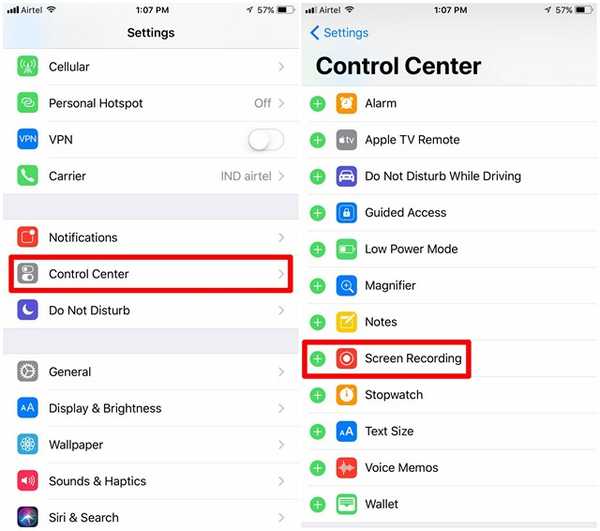
Spela in skärmen i iOS 11
När du har aktiverat skärminspelning i Control Center kan du dra upp från undersidan av din iPhone för att åberopa Control Center. Du kommer att märka att det finns en växla för skärminspelning, som visas på skärmdumpen nedan. Klicka på det en gång för att börja spela in vad du vill.
Under inspelningen blir skärminspelningsikonen röd och en blå stapel visas längst upp på skärmen som visar den förflutna tiden. Om du vill stoppa inspelningen kan du göra det tryck på den här blå stapeln och tryck på "Sluta" eller tryck på växeln igen.
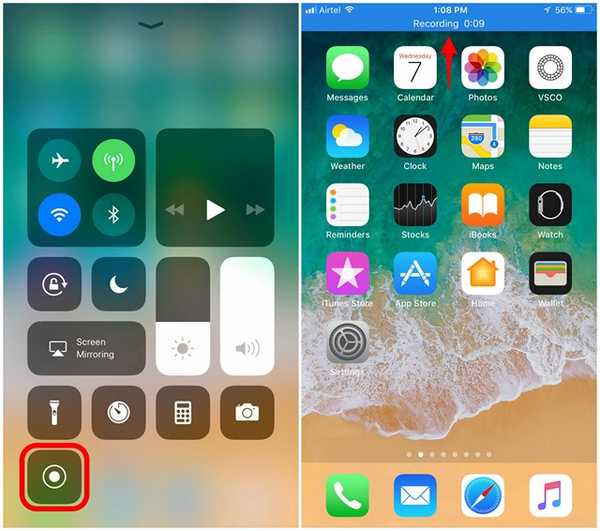
Om du använder en iPhone 6s / 6s Plus eller iPhone 7/7 Plus kan du använda 3D Touch-funktion det är tillgängligt för skärminspelning. Du kan tvinga beröring på växeln för att göra det aktivera eller inaktivera enhetens mikrofonljud. Så om du vill spela in något med din röst kan du säkert göra det.

Den inspelade videofilen kan nås från Photos-appen. I den här appen kan du till och med skära ut onödiga delar av den inspelade videon. Detta är ganska viktigt, eftersom varje inspelning börjar med ditt Control Center.
SE OGSÅ: Hur man aktiverar Hidden Dark Mode i iOS 11
Spela enkelt in skärmen i iOS 11 på din iPhone eller iPad
När du väl har lagt till väljaren till ditt Control Center, kommer det ganska mycket att vara det enklaste sättet du har spelat in enhetens skärm. Med enkel kontroll över mikrofonens ljud- och videolängd har användaren full kontroll över vad de spelar in. Vi har väntat så länge på att Apple ska implementera denna funktion direkt i iOS och det verkar verkligen som att funktionen definitivt är värd att vänta.
Så är du redo att prova skärminspelning själv? Låt oss veta hur processen gick genom att skjuta dina åsikter i kommentarerna nedan.















